一般來講,word 文檔的大小會跟 Word 文檔的內容頁數成正比,當我們 Word 文檔的頁數過多的時候,word 文檔就會變得非常的大,這對我們傳輸及編輯都是非常不方便的,那麼如何把大的 Word 拆分成多個文檔呢? 當大文件數量非常多的時候,如何同時批量的把大的 Word 拆分成多個文檔呢?
通常來說,當我們的 Word 文檔的體積變得比較大的時候,我們就需要對 Word 文檔進行拆分,將一個大的 Word 拆分成多個文檔。 這樣不僅有利於我們對文檔進行打開瀏覽、編輯,在文件傳輸上也有非常多的好處。 因此將大的 Word 拆分成多個文檔是非常高頻的一個需求,單個文檔的拆分相信有非常多的方案可以解決,當我們文檔數量非常多的時候,批量將大的 Word 拆分成多個文檔就成了一個問題。
想要解決在批量場景下將大的 Word 拆分成多個文檔的問題,我們就不能手工的進行處理。 需要寫腳本處理或者找到一個能進行批量處理的工具。 今天給大家介紹的就是一款支持批量將大的 Word 拆分成多個文檔的工具-「我的ABC軟體工具箱」,用這個工具來實現批量將大的 Word 拆分成多個文檔是非常方便的,簡單的幾次界面操作就能實現我們想要的效果,幫我們節約非常多的時間。 接下來我們就一起來看下它是如何幫我們實現批量將大的 Word 拆分成多個文檔的吧!
我們打開「我的ABC軟體工具箱」,按下圖所示,左側選擇「合併拆分」,右側選擇「Word 拆分成多個文件」的功能。
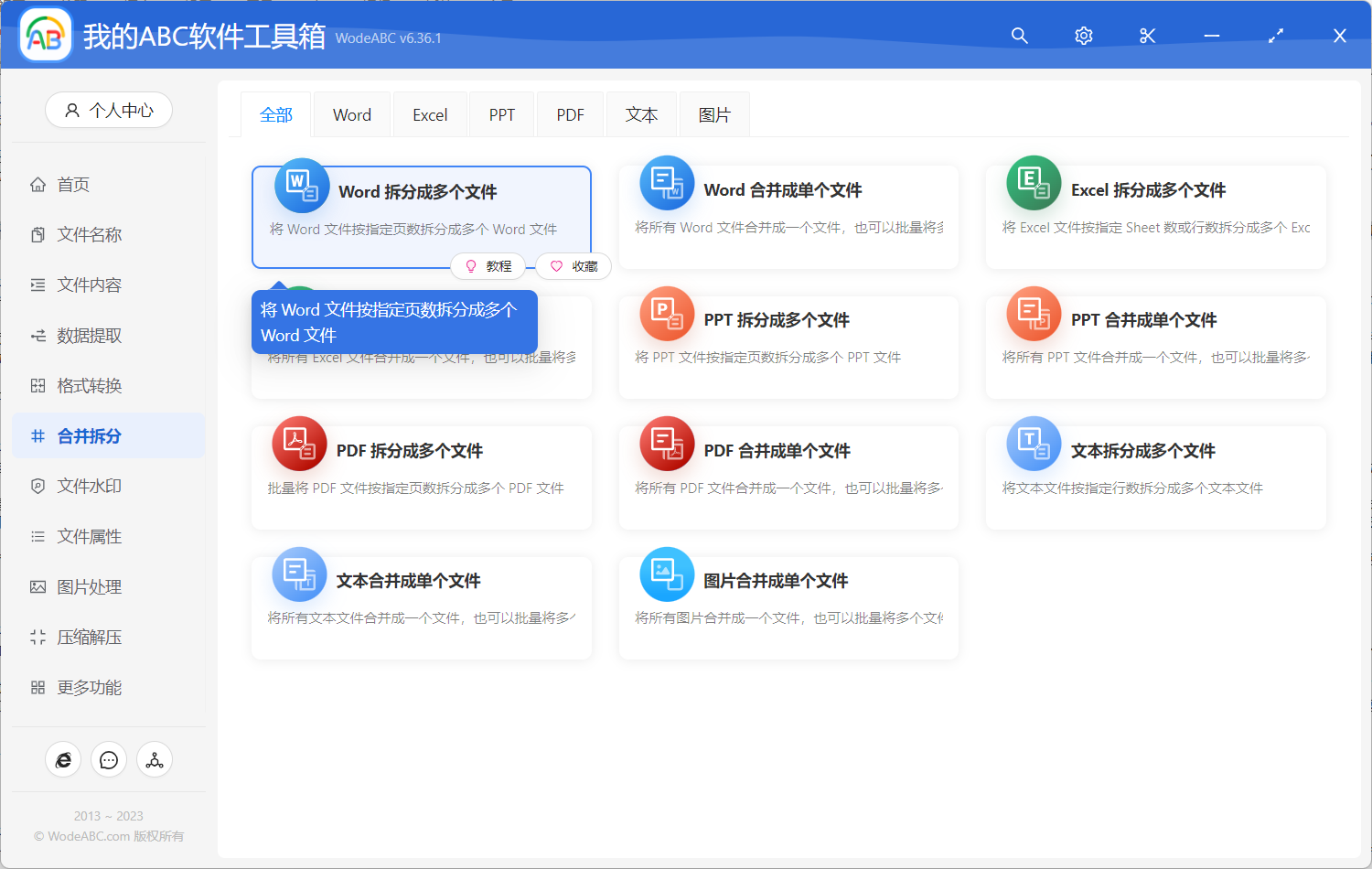
想到實現批量將大的 Word 拆分成多個文檔,就需要點擊上面的按鈕進入到功能內部。
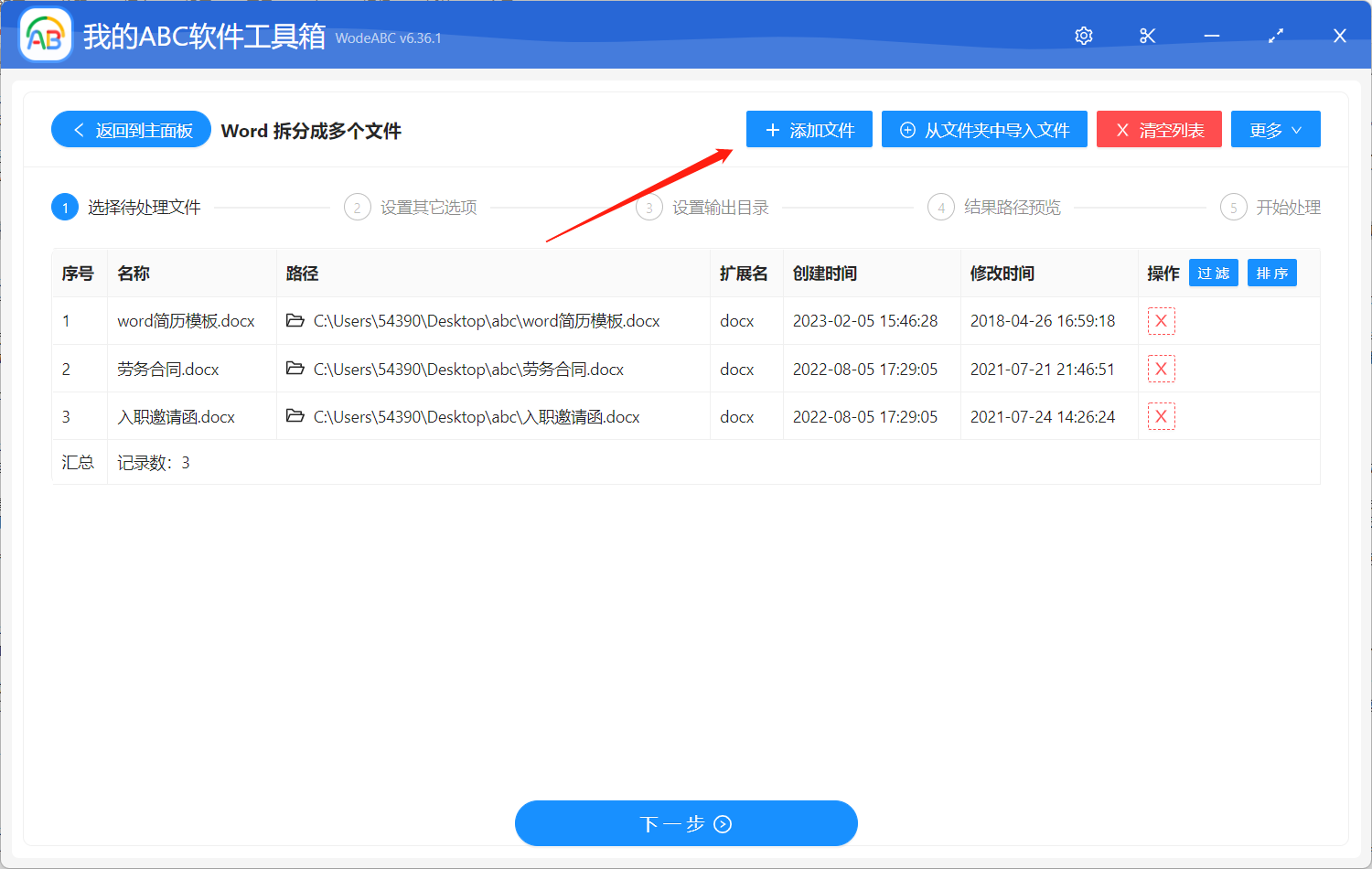
進入功能內部之後,我們首選選擇需要將這些大的需要被拆分的 Word 文檔選擇進來,這裡可以一次性將非常多的 Word 都選擇進來進行批量處理。 選擇好之後,我們就可以點擊下一步,進入到選項設置的界面。
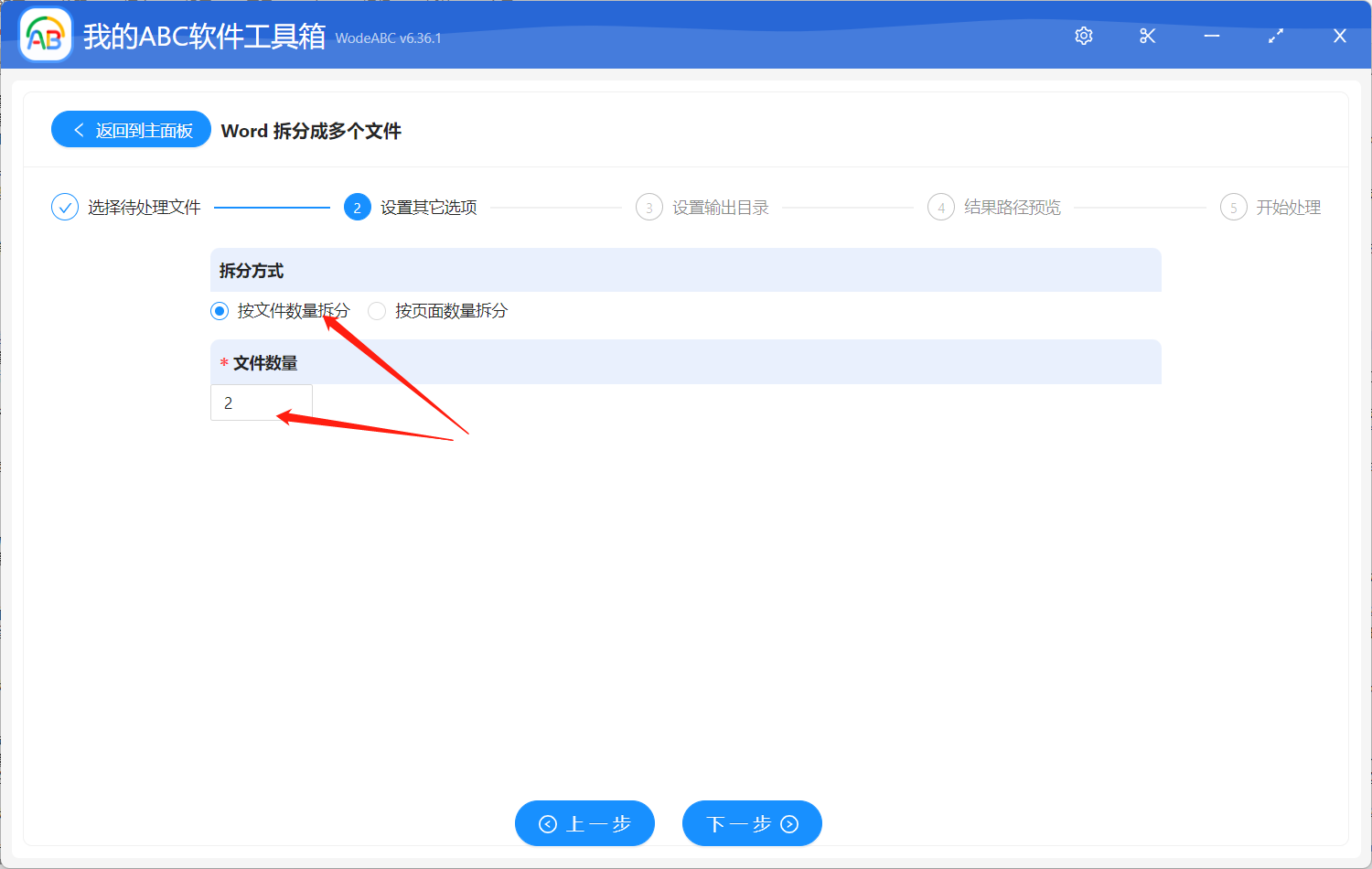
這裡的拆分方式有多種,可以「按文件數量拆分」也可以「按頁面數量拆分」,這裡看大家哪種拆分的方式比較合適,根據自己的需求場景進行選擇,選擇不同最終的拆分效果也不一樣。 在做好這些簡單的選項設置之後,就可以點擊下一步進入到輸出目錄設置的界面了。
輸出目錄設置的界面非常的簡單,做好輸出目錄設置之後,繼續點擊下一步,軟件就會幫我們批量將大的 Word 拆分成多個小文檔。 等待處理完成,我們我們再進入到輸出目錄查看一下,之前的大文件都變成多個小文件了。 除了可以批量把每一個 Word 批量拆分成兩個。 除了可以批量將大的 Word 拆分成多個文檔,還支持批量將大的 PDF 拆分成多個文檔、批量將大的 PPT 拆分成多個文檔、批量給 Word 添加水印、批量刪除 Word 也沒頁腳、批量刪除 Word 空白行及空白頁等等各種各樣常見的批量處理功能。 非常的方便、非常的好用。